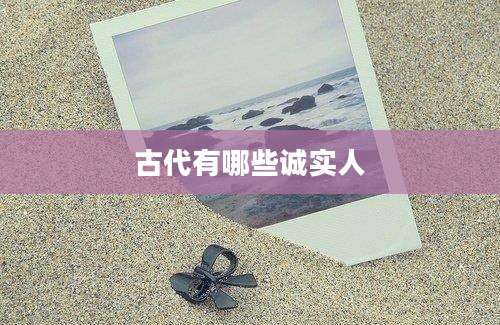电脑搜索功能不能用

在日常生活中,电脑的搜索功能对于提高工作效率至关重要。然而,有时我们可能会遇到电脑搜索功能无法正常使用的问题。以下是针对这一问题的分析和解决方法。
分析原因
电脑搜索功能无法使用的原因可能有很多,以下是一些常见的原因:
1. 索引文件损坏:电脑的搜索功能依赖于索引文件来快速查找文件。如果这些索引文件损坏,搜索功能可能会受到影响。
2. 搜索服务未启动:Windows系统中的搜索服务如果未启动,也会导致搜索功能无法使用。
3. 第三方软件干扰:某些第三方软件可能会干扰电脑的搜索功能。
4. 系统文件损坏:Windows系统的某些关键文件损坏也可能导致搜索功能无法使用。
解决方法
以下是一些解决电脑搜索功能无法使用的常见方法:
1. 重建索引:进入Windows搜索设置,选择“高级选项”,然后点击“重建索引”。
2. 启动搜索服务:按下`Win + R`,输入`services.msc`并回车,找到“Windows搜索”服务,右键点击并选择“启动”。
3. 卸载干扰软件:尝试卸载可能干扰搜索功能的第三方软件。
4. 修复系统文件:使用Windows系统内置的SFC(系统文件检查器)和DISM(部署图像管理器)工具修复系统文件。
常见问题清单及解答
1. 为什么我的电脑搜索功能不能用?
解答:电脑搜索功能无法使用可能是因为索引文件损坏、搜索服务未启动、第三方软件干扰或系统文件损坏。
2. 如何重建索引?
解答:进入Windows搜索设置,选择“高级选项”,然后点击“重建索引”。
3. 如何启动搜索服务?
解答:按下`Win + R`,输入`services.msc`并回车,找到“Windows搜索”服务,右键点击并选择“启动”。
4. 如何卸载干扰软件?
解答:打开控制面板,进入“程序和功能”,找到并卸载可能干扰搜索功能的软件。
5. 如何修复系统文件?
解答:按下`Win + X`,选择“Windows PowerShell(管理员)”,在命令行中输入`sfc /scannow`并回车。然后,输入`dism /online /cleanupimage /checkhealth`并回车。
6. 为什么重建索引后搜索功能仍然无法使用?
解答:如果重建索引后搜索功能仍然无法使用,可以尝试重启电脑或联系专业技术人员。
7. 如何检查索引文件是否损坏?
解答:进入Windows搜索设置,选择“索引”,然后点击“管理索引”。
8. 如何关闭搜索功能?
解答:进入Windows搜索设置,选择“搜索索引”,然后点击“停止索引”。
9. 如何设置搜索结果排序方式?
解答:在Windows搜索结果页面,点击右上角的“设置”按钮,然后选择“高级选项”,在“排序方式”中选择所需选项。
10. 如何搜索特定类型的文件?
解答:在搜索框中输入文件类型后缀,如`.docx`,即可搜索特定类型的文件。